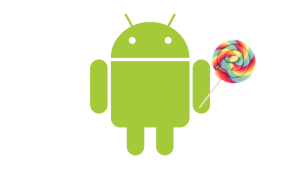Se você tem um Huawei Mate 7 e está ansioso para atualizar Android 6.0, leia este artigo com atenção:
 Iremos a ensinar como atualizar o Android para a versão mais recente do sistema operacional do Google em seu Huawei Mate 7 e você poderá desfrutar das novidades que a atualização deste sistema operacional proporciona.
Iremos a ensinar como atualizar o Android para a versão mais recente do sistema operacional do Google em seu Huawei Mate 7 e você poderá desfrutar das novidades que a atualização deste sistema operacional proporciona.
Para atualizar Android você deve primeiro atender a certos requisitos.
Isso garante que o processo de atualização seja realizado corretamente e sem erros. Depois de cumprir os requisitos, você pode ir direto para as etapas para atualizar o Android.
Requisitos para atualizar Android 6.0 no Huawei Mate 7
Os requisitos para atualizar o Android no seu Huawei Mate 7 são:
- Você deve carregar a bateria do seu Huawei Mate 7 para que ele não seja desligado durante o processo de atualização, pois, caso isso ocorra, poderá causar danos graves ao sistema.
- Criar um backup de seus arquivos, pois o processo apagará tudo e não deixará qualquer vestígio de seus arquivos.
- O seu Huawei Mate 7 deverá ter espaço suficiente para o procedimento e uma conexão Wi-Fi estabelecida, já que o pacote da atualização chegar a pesar 1,2 GB.
- O pacote pode ser encontrado na página oficial do Huawei, através deste link. Para isso, você deve selecionar a seção de Atualização, aparecerá uma lista, depois disso, você deve baixar o arquivo com nome Mate 7_ Open Market_Spain_B522 (Android 6.0, EMUI 4.0)
Se você cumpriu todos os requisitos acima, então pode seguir para a atualização. Com os passos abaixo, você já pode começar o processo corretamente.
ATUALIZAÇÃO ANDROID 6.0 NO HUAWEI MATE 7
Para atualizar o Android no seu Huawei Mate 7, estes são os passos:
- Desligue o Huawei Mate 7 e aguarde alguns segundos para continuar, depois ligue novamente
- Descarregue o arquivo da atualização e baixe a pasta dload ao terminal.
- Agora vá para: Ajustes > Informações do Telefone > Atualizações. Se você seguiu estes passos corretamente, então verá um aviso.
- Aceita a atualização e aguarde algum tempo. O processo será iniciado automaticamente, não se preocupe, é possível que isso pode demorar alguns minutos, por isso, tenha paciência.
- Quando o processo de atualização da nova versão do Android terminar, basta aceitar e o seu aparelho será reiniciado. Lembrando que, essa nova atualização inclui melhorias na duração da bateria já que conta com o programa chamado DOZE.
- Depois de alguns minutos você verá a tela de boas-vindas, o que significa que você terminou corretamente todo o processo.
Assim, você conseguiu realizar o processo de atualização do sistema operacional Android no seu Huawei Mate 7 !